ما هي شبكة VPN؟ مزايا وعيوب شبكة VPN الافتراضية الخاصة

ما هو VPN، وما هي مزاياه وعيوبه؟ لنناقش مع WebTech360 تعريف VPN، وكيفية تطبيق هذا النموذج والنظام في العمل.
كمستخدم لنظام التشغيل Windows، قد تحتاج في كثير من الأحيان إلى تشغيل نسخ متعددة من البرنامج. يمكن تشغيل هذه الإصدارات بشكل منفصل، وإذا لزم الأمر، تحت حسابات مختلفة. هناك عدة طرق يمكنك من خلالها تشغيل إصدار مختلف من نفس التطبيق. سوف يوضح لك الدليل التالي الطريقة الأكثر ملاءمة لنوع معين من البرامج.
جدول المحتويات
الطريقة الأسهل لتشغيل نسخة أخرى من البرنامج هي ببساطة إعادة تشغيله أثناء فتحه. يعمل هذا بشكل أفضل مع المتصفحات وتطبيقات Microsoft Office وأدوات Windows مثل Paint وCalculator وWordPad وموجه الأوامر وحتى برامج الطرف الثالث.
هناك طرق مختلفة لإعادة تشغيل البرنامج. من قائمة ابدأ، يمكنك البحث عن البرنامج والنقر فوقه مرة أخرى لتشغيله. يمكن تنفيذه بنقرة بسيطة أو عبر وضع المسؤول. إذا تم تثبيت برنامج، مثل المتصفح، على شريط المهام أو حفظه كاختصار على سطح المكتب، فيمكنك النقر فوقه عدة مرات كما تريد لفتح مثيلات متعددة.
بالإضافة إلى ذلك، يمكنك استخدام أو الضغط على Ctrl + N لإعادة تشغيل البرامج مثل مستندات Microsoft Word.
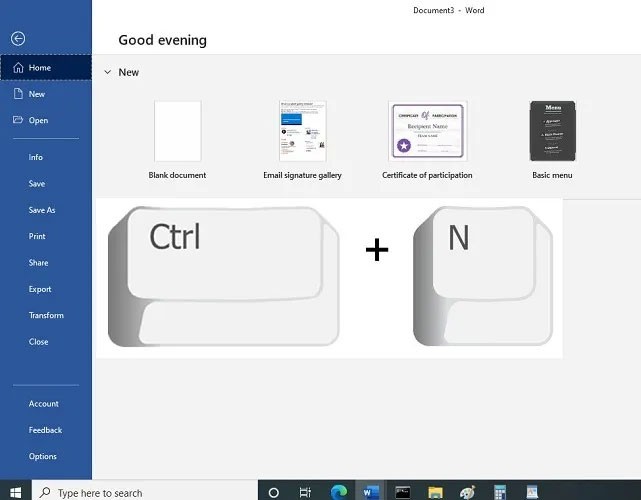
يمكنك أيضًا استخدام مجموعة مفاتيح Shift + النقر لإعادة تشغيل برامج متعددة من نافذة شريط المهام.
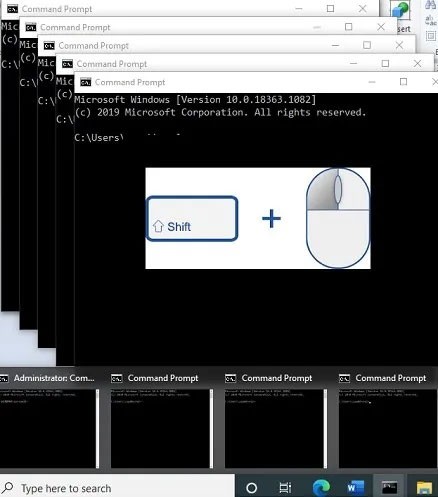
هناك طريقة أخرى لبدء تشغيل برنامج Windows وهي استخدام نافذة Run Box ، والتي يمكن الوصول إليها من Win + R. أولاً، حدد موقع ملف .exe الخاص بالبرنامج وانسخ المسار بالكامل.
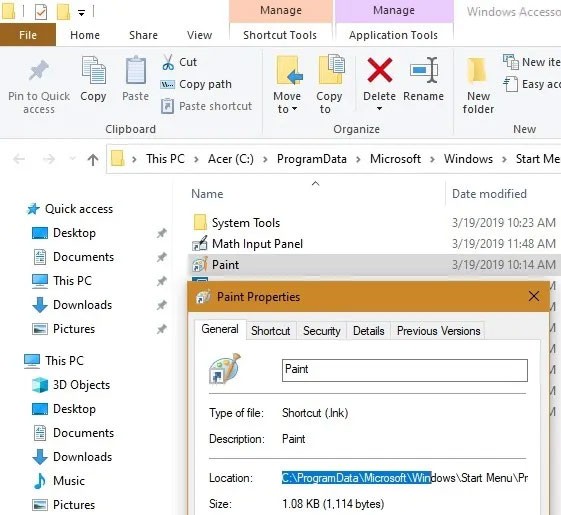
بعد ذلك، اكتب الأمر التالي في مربع التشغيل لفتح مثيل جديد.
"Program Path" /secondaryإحدى أسرع الطرق لإعادة تشغيل مثيل البرنامج هي تحديد الرقم المقابل لموقعه على شريط المهام. يجب عليك تحديد هذا الرقم من اليسار إلى اليمين كما هو موضح هنا لملف Paint.
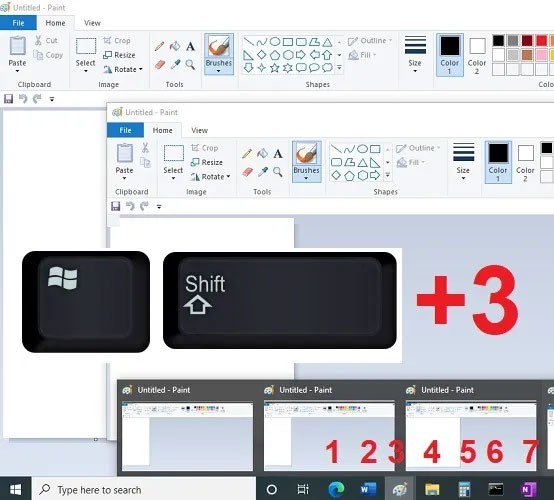
لفتح مثيل جديد، استخدم اختصار لوحة المفاتيح التالي: Win + Shift + رقم البرنامج الموجود على شريط المهام .
باستخدام الطرق المذكورة أعلاه، من الصعب إعادة تشغيل البرامج من متجر Microsoft. وتشمل هذه التطبيقات مثل Skype، وWhatsApp لسطح المكتب، وZoom وغيرها الكثير. بإمكانك تشغيل مثيلات متعددة باستخدام إصدار متصفح الويب الخاص بالبرنامج، إذا كان متاحًا. بالنسبة لبرنامج Skype، يمكنك الوصول بسهولة إلى الإصدار الجديد من web.skype.com. يمكنك استخدام حسابات Skype مختلفة أو نفس الحساب على سطح المكتب، وكذلك على المتصفح.
إحدى الطرق للحصول على نتائج أفضل هي استخدام "وضع التصفح المتخفي" في متصفحك . وكما هو موضح أدناه مع Skype، يمكنك تشغيل ثلاث نسخ أو أكثر من برنامج واحد يمكن الوصول إليه بسهولة على الويب.
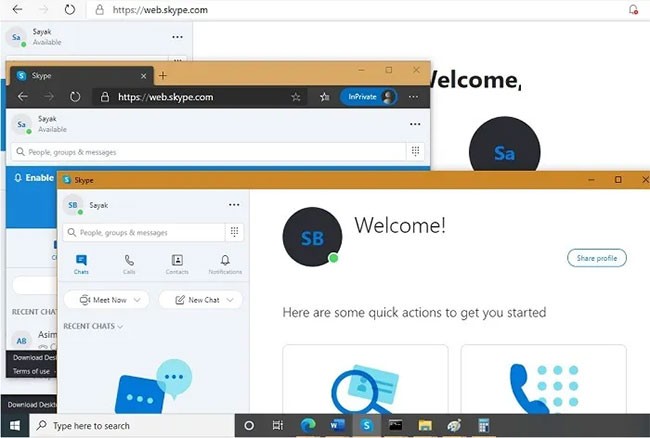
بإمكانك إعادة تشغيل البرنامج كمستخدم Windows مختلف عن المسؤول. من قائمة ابدأ، انتقل إلى الإعدادات > الحسابات > العائلة والمستخدمون الآخرون . يمكنك هنا إضافة أفراد عائلتك أو أشخاص آخرين على هذا الكمبيوتر.
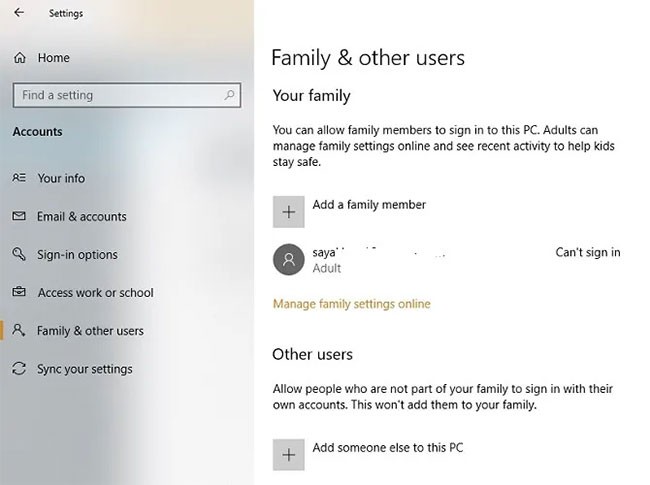
إذا اخترت الخيار الثاني، فيمكنك إما استخدام معرف Outlook أو تحديد "ليس لديك معلومات تسجيل الدخول الخاصة بهذا الشخص". الآن، قم بإضافة مستخدم بدون حساب Microsoft للمتابعة. وبدلاً من ذلك، يمكنك إنشاء حساب Microsoft جديد.
قم بتوفير اسم المستخدم وكلمة المرور لهذا الحساب المحلي الجديد. الإجابة على أسئلة الأمان وحفظها. كما هو موضح هنا، تم إنشاء حساب محلي. يمكن إزالته بسهولة من هذه النافذة.
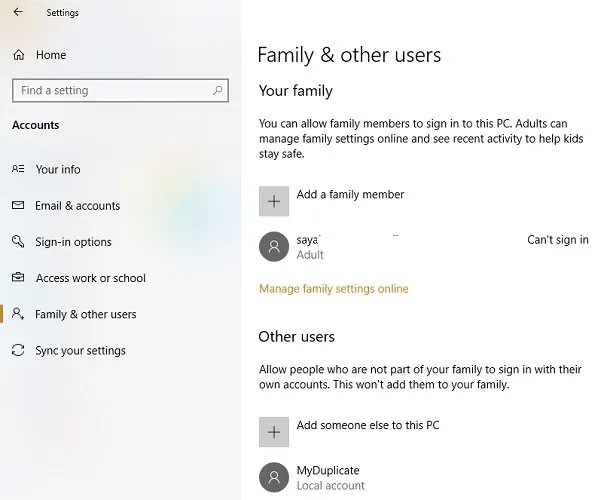
اذهب إلى البرنامج على سطح المكتب، واضغط باستمرار على مفتاح Shift ، وانقر بزر الماوس الأيمن وحدد "تشغيل كمستخدم مختلف" .
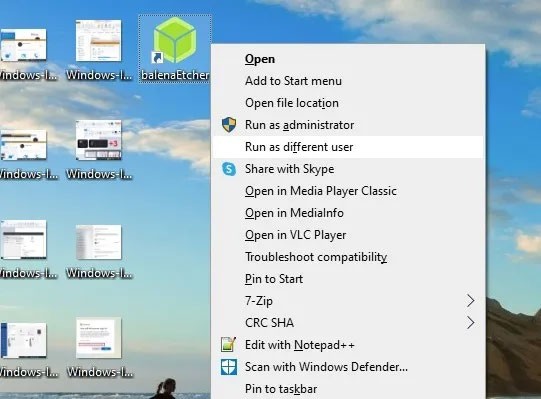
أدخل بيانات الاعتماد التي استخدمتها لإنشاء هذا الحساب المحلي. سيسمح لك هذا بتشغيل البرنامج بشكل منفصل عن أي مثيل آخر يتمتع بحقوق المسؤول.
كما اتضح، تعمل برامج الحماية بشكل مثالي لإنشاء نسخة من التطبيق على النظام. يحتوي نظام التشغيل Windows على صندوق رمل مدمج يمكنك استخدامه لهذا الغرض، ولكن Sandboxie أسهل في الاستخدام. إنه يسمح لك بتشغيل أي برنامج في نافذة خاصة معزولة عن باقي جهاز الكمبيوتر الخاص بك.
تُعد هذه طريقة رائعة لاختبار التنزيلات غير الآمنة المحتملة في بيئة خاضعة للرقابة، كما تتيح لك أيضًا تشغيل إصدارات متعددة من تطبيق واحد.
ابدأ بتنزيل Sandboxie Plus (الإصدار الأحدث بعد انتهاء التطوير الأصلي) وقم بإجراء عملية التثبيت. بمجرد الانتهاء، سترى إدخال Run Sandboxed عندما تنقر بزر الماوس الأيمن فوق البرنامج في File Explorer، بشرط أن تكون قد قمت بتمكين هذا الخيار أثناء التثبيت.
كما كان من قبل، من المحتمل أن تضطر إلى النقر بزر الماوس الأيمن فوق إدخال التطبيق في قائمة "ابدأ" وتحديد " فتح موقع الملف" لإظهاره في "مستكشف الملفات"، ثم النقر بزر الماوس الأيمن فوق التطبيق هناك وتحديد " تشغيل Sandboxed" .
سيظهر البرنامج المحمي على شريط المهام لديك تمامًا مثل أي برنامج آخر، ولكنك ستشاهد حدودًا صفراء حوله عندما تمرر المؤشر فوق حدود النافذة. لاحظ أن أي شيء تقوم بإنشائه في صندوق الحماية سيتم تدميره عند إغلاقه، لذا تأكد من حفظ أي ملفات مهمة من التطبيق المستنسخ على جهاز الكمبيوتر الخاص بك حتى لا تفقدها.
يمكنك إنشاء صناديق رمل متعددة، بالإضافة إلى صندوق الرمل الافتراضي، لتشغيل إصدارات متعددة من البرنامج. ولا يقتصر الأمر على مجرد تشغيل البرامج الموجودة بالفعل على جهاز الكمبيوتر الخاص بك؛ يمكنك تثبيت البرنامج داخل صندوق رمل لتشغيله من حالة جديدة.
Sandboxie عبارة عن أداة مساعدة قوية ذات مجموعة متنوعة من الاستخدامات، ولكن الأمر يتطلب القليل من التدريب لتتعلم كيفية استخدامها بشكل جيد. قم بزيارة صفحة المساعدة الخاصة بـ Sandboxie إذا كنت تريد معرفة المزيد.
https://sandboxie-plus.com/sandboxie/helptopics/تم تصميم بعض التطبيقات لمنع مستخدمين متعددين من الوصول إلى نفس الجهاز، وخاصة البرامج المتميزة ذات التراخيص المحدودة. إذا لم تنجح أي من الطرق المذكورة أعلاه، فيمكنك أيضًا إعداد جهاز افتراضي وتشغيل التطبيق من داخله. فيما يلي بعض من أفضل برامج المحاكاة الافتراضية لنظام التشغيل Windows التي يمكنك تجربتها.
انظر أيضا:
ما هو VPN، وما هي مزاياه وعيوبه؟ لنناقش مع WebTech360 تعريف VPN، وكيفية تطبيق هذا النموذج والنظام في العمل.
لا يقتصر أمان Windows على الحماية من الفيروسات البسيطة فحسب، بل يحمي أيضًا من التصيد الاحتيالي، ويحظر برامج الفدية، ويمنع تشغيل التطبيقات الضارة. مع ذلك، يصعب اكتشاف هذه الميزات، فهي مخفية خلف طبقات من القوائم.
بمجرد أن تتعلمه وتجربه بنفسك، ستجد أن التشفير سهل الاستخدام بشكل لا يصدق وعملي بشكل لا يصدق للحياة اليومية.
في المقالة التالية، سنقدم العمليات الأساسية لاستعادة البيانات المحذوفة في نظام التشغيل Windows 7 باستخدام أداة الدعم Recuva Portable. مع Recuva Portable، يمكنك تخزينها على أي وحدة تخزين USB مناسبة، واستخدامها وقتما تشاء. تتميز الأداة بصغر حجمها وبساطتها وسهولة استخدامها، مع بعض الميزات التالية:
يقوم برنامج CCleaner بالبحث عن الملفات المكررة في بضع دقائق فقط، ثم يسمح لك بتحديد الملفات الآمنة للحذف.
سيساعدك نقل مجلد التنزيل من محرك الأقراص C إلى محرك أقراص آخر على نظام التشغيل Windows 11 على تقليل سعة محرك الأقراص C وسيساعد جهاز الكمبيوتر الخاص بك على العمل بسلاسة أكبر.
هذه طريقة لتقوية نظامك وضبطه بحيث تحدث التحديثات وفقًا لجدولك الخاص، وليس وفقًا لجدول Microsoft.
يوفر مستكشف ملفات Windows خيارات متعددة لتغيير طريقة عرض الملفات. ما قد لا تعرفه هو أن أحد الخيارات المهمة مُعطّل افتراضيًا، مع أنه ضروري لأمان نظامك.
باستخدام الأدوات المناسبة، يمكنك فحص نظامك وإزالة برامج التجسس والبرامج الإعلانية والبرامج الضارة الأخرى التي قد تكون مختبئة في نظامك.
فيما يلي قائمة بالبرامج الموصى بها عند تثبيت جهاز كمبيوتر جديد، حتى تتمكن من اختيار التطبيقات الأكثر ضرورة والأفضل على جهاز الكمبيوتر الخاص بك!
قد يكون من المفيد جدًا حفظ نظام تشغيل كامل على ذاكرة فلاش، خاصةً إذا لم يكن لديك جهاز كمبيوتر محمول. ولكن لا تظن أن هذه الميزة تقتصر على توزيعات لينكس - فقد حان الوقت لتجربة استنساخ نظام ويندوز المُثبّت لديك.
إن إيقاف تشغيل بعض هذه الخدمات قد يوفر لك قدرًا كبيرًا من عمر البطارية دون التأثير على استخدامك اليومي.
Ctrl + Z هو مزيج مفاتيح شائع جدًا في ويندوز. يتيح لك Ctrl + Z التراجع عن إجراءات في جميع أقسام ويندوز.
تُعدّ الروابط المختصرة مفيدةً لإزالة الروابط الطويلة، لكنها تُخفي أيضًا وجهتها الحقيقية. إذا كنت ترغب في تجنّب البرامج الضارة أو التصيّد الاحتيالي، فإنّ النقر العشوائي على هذا الرابط ليس خيارًا حكيمًا.
بعد انتظار طويل، تم إطلاق التحديث الرئيسي الأول لنظام التشغيل Windows 11 رسميًا.













